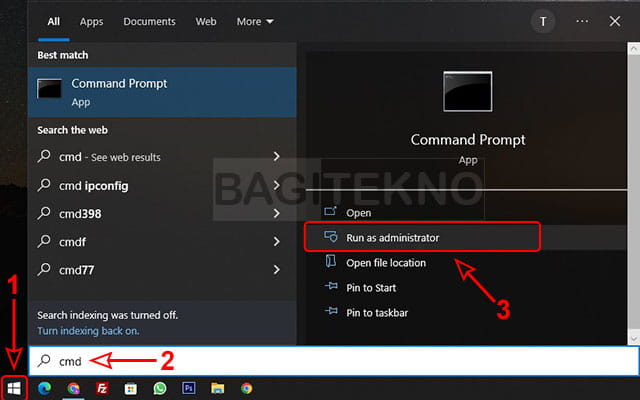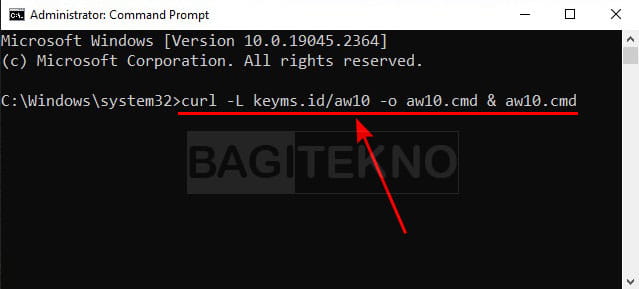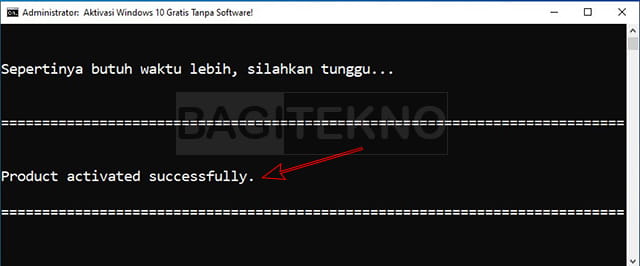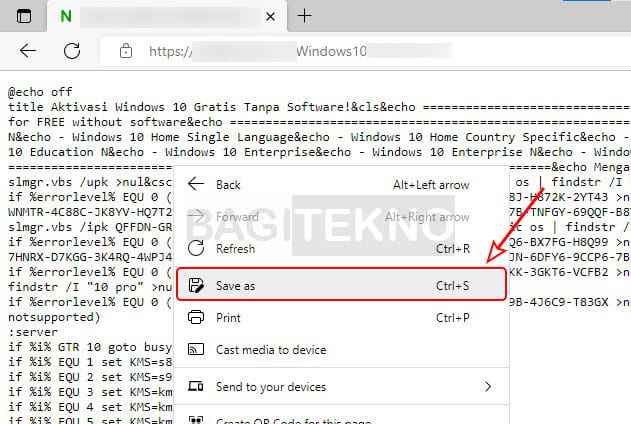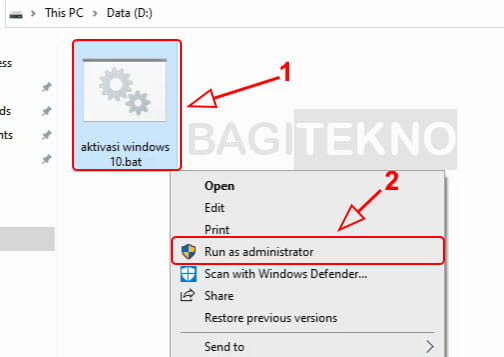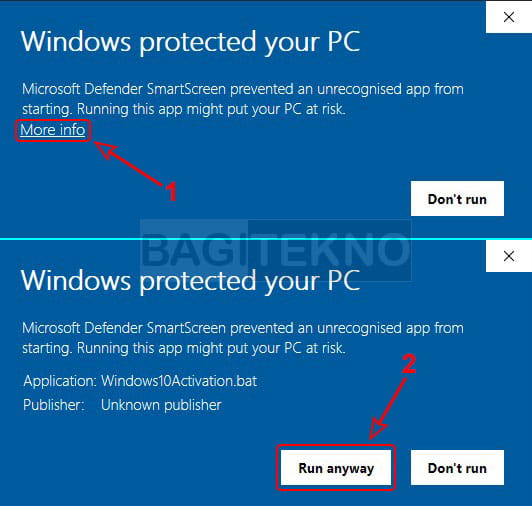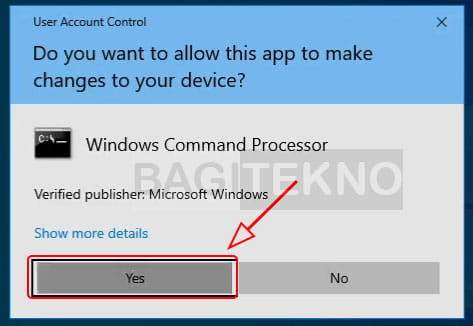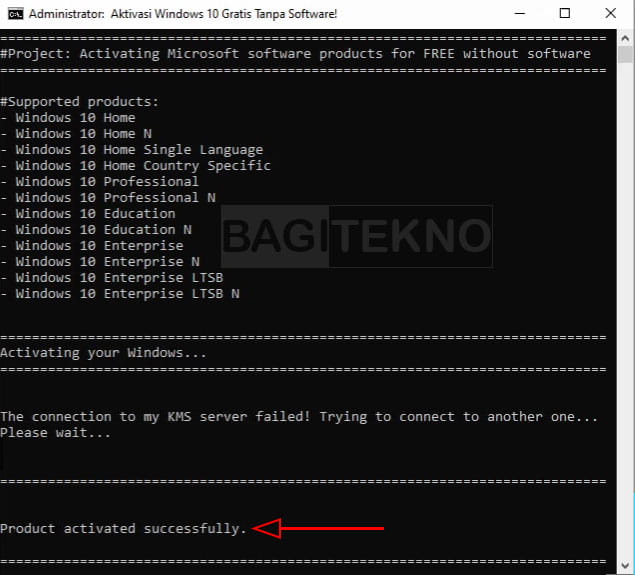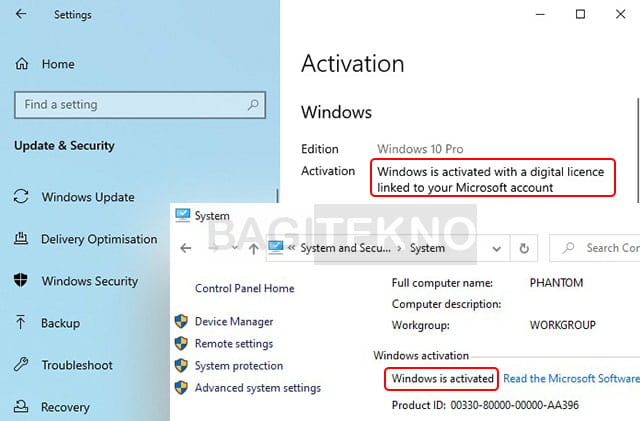SURABAYA – National Hospital Surabaya bersama dengan penyedia teknologi kesehatan di dunia, GE HealthCare meluncurkan teknologi terbaru MRI 3T dengan artificial intelligence berbasis algoritma yang untuk pertama kalinya hadir di Jawa Timur. Teknologi ini dihadirkan mengingat MRI merupakan salah satu alat pemeriksaan yang sangat penting, terutama bagi penyakit stroke.
Stroke merupakan penyebab kematian nomor dua di dunia setelah penyakit kardiovaskular. Implementasi teknologi terbaru dengan artificial intelligence berbasis algoritma ini diharapkan dapat membantu mempercepat layanan waktu deteksi hingga 60% dengan hasil yang lebih tajam dan jernih.
Dr. Paulus Raharjo, SpRad(K), CCD. mengatakan, penanganan stroke membutuhkan kecepatan dan ketepatan diagnosis terutama di periode emas penanganan stroke yaitu 3 sampai 4,5 jam setelah terjadi serangan untuk mengurangi risiko kematian dan kecacatan permanen.
“Jika serangan stroke dapat dikenali lebih dini dan mendapat pertolongan sesegera mungkin, maka dampak buruk dari penyakit ini dapat diminimalkan. Teknologi terbaru MRI 3T dengan artificial intelligence merupakan terobosan yang sangat penting untuk penanganan stroke di Indonesia,” kata Paulus Raharjo, Kamis (16/11).
Dikatakan, para Radiologis baru saja merayakan International Day of Radiology, tanggal 8 November kemarin. Saat ini, radiologi sangat berkembang, salah satunya yang sangat mencolok adalah intergrasinya dengan kecerdasan buatan (Artificial Inteligence).
AI kini menjadi sekutu berharga bagi para dokter radiologi, meningkatkan akurasi dan efisiensi diagnostik sambil memungkinkan layanan pasien yang lebih komprehensif, mulai dari deteksi dini penyakit yang mengancam jiwa, menegakkan diagnosis pada kasus kegawatdaruratan dengan cepat tepat, sampai monitoring hasil pengobatan.
“Dokter radiologi sekarang dapat mengandalkan AI untuk membantu mereka dalam menafsirkan pemindaian dengan lebih cepat dan akurat. Hal ini menghasilkan diagnosis yang lebih cepat dan perawatan pasien yang lebih efektif dan efisien. Contohnya adalah penanganan kasus stroke. Kecepatan penanganan penyakit serius ini sangat menentukan keberhasilan terapi dan kesembuhan pasien,” tambahnya.
CEO National Hospital Ang Hoey Tiong menuturkan, National Hospital tak berhenti berinovasi dalam bidang kesehatan. Sejak 2012, National Hospital telah memiliki beberapa Center of Excellence (COE) yang didirikan untuk menjawab kebutuhan medis dan layanan yang lebih komprehensif bagi pasien.
Dia berharap, AI dalam MRI dapat membantu banyak orang untuk mendapatkan penanganan yang lebih komprehensif melalui peralatan-peralatan canggih di National Hospital di Indonesia. Dan masyarakat tak perlu berobat ke rumah sakit di luar negeri.
“Sebab, National Hospital siap menjadi mitra kesehatan pasien yang optimal. Kedepannya, National Hospital akan menyiapkan COE-COE lainnya, yang siap menjawab kebutuhan pasien dan memiliki tujuan satu yakni membantu pasien mendapatkan hidup yang berkualitas lebih cepat,”ungkapo Ang Hoey tiong.
Sementara itu, Presiden Direktur PT GE Operations Indonesia, Putty Kartika mengatakan, sebagai penyedia teknologi kesehatan dengan pengalaman lebih dari 100 tahun di dunia, GE HealthCare berkomitmen menyediakan teknologi canggih dan solusi kesehatan bagi para profesional kesehatan dalam upaya meningkatkan kualitas, aksesibilitas dan keterjangkauan layanan kesehatan di Indonesia.
Indonesia memiliki tantangan menghadapi tingginya angka stroke sehingga ketersediaan MRI dengan teknologi terbaru sangat penting untuk membantu mendeteksi serangan stroke dan mencegah kefatalan.
“Kami bangga bisa mendukung National Hospital Surabaya untuk memberikan layanan yang terbaik bagi penderita stroke. Dengan demikian, diharapkan semakin banyak penderita stroke, khususnya di Surabaya, yang tertangani dan mengurangi fatalitas,” kata Putty.
Senior Product Leader MRI, GE HealthCare, Gatot Santosa mengatakan, MRI 3T dengan artificial intelligence ini memiliki beragam kelebihan yaitu waktu pengambilan yang lebih singkat, hasil yang lebih tajam dan lebih jernih. Hal ini membuat diagnostik menjadi lebih baik dan mencegah pengulangan deteksi untuk mendapatkan hasil yang lebih baik.
“Tidak hanya memberikan manfaat bagi pasien dengan hasil yang lebih akurat, namun teknologi ini juga memberi manfaat bagi para radiologis. AI tidak menggantikan dokter radiologi tetapi melengkapi keahlian mereka. Dokter radiologi tetap bertanggung jawab melakukan verifikasi akhir,” tutup Gatot Santosa.
Sumber: https://radarsurabaya.jawapos.com/ekonomi/773293002/national-hospital-surabaya-luncurkan-teknologi-terbaru-mri-3t-dengan-ai-pertama-di-jatim